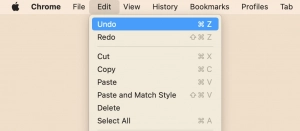IMovie бағдарламасындағы Болдырмау функциясын қалай пайдалануға болады: кеңестер мен амалдар

Қош келдіңіздер, кино түсірушілер! Бейнені өңдеу шедеврінде жұмыс істегендегі толқу сезімін бәріміз білеміз, тек дұрыс орналастырылған әсер, тінтуірдің сырғыуы немесе уақыттың дұрыс емес кесілуі біздің ынта-жігерімізді жоғалтады. Қорықпа! iMovie-де жоюдың күші күнді сақтау үшін осында.

Сіз Mac немесе iPhone пайдаланушысы болсаңыз да, сол жағымсыз қателіктерді жоюдың қуанышын және бейнені өңдеу тағдырын толығымен басқаратындығыңызды білу арқылы келетін қуанышты сезінуге дайын болыңыз. Олай болса, попкорн алыңыз, ыңғайлы болыңыз және iMovie-де жоюдың фантастикалық әлеміне сүңгейік.
1. iMovie бағдарламасында жоюдың маңыздылығы
iMovie — бейне жобаларыңызға әртүрлі өзгертулер енгізуге мүмкіндік беретін әмбебап бейне өңдеу құралы. Дегенмен, бұл өзгерістердің кейбірі жоспарланғандай болмауы мүмкін немесе өңдеу барысында басқа мәселелерге әкелуі мүмкін. Мұндай жағдайларда қайтару функциясы құтқарушы болып табылады. Болдырмау функциясы уақытты кері қайтаруға және жасаған әрекетті немесе бірқатар әрекеттерді болдырмауға мүмкіндік береді. Болдырмау мүмкіндігінсіз сізге бүкіл жобаны қайта жасау немесе кейбір елеулі өзгерістерді қайтару қажет болуы мүмкін, бұл жалықтырады және моральдық бұзылады.
2. Mac жүйесіндегі iMovie бағдарламасында қалай қайтаруға болады?
Mac жүйесіндегі iMovie бағдарламасындағы болдырмау функциясы қарапайым процесс. Төменде соңғы әрекетті немесе әрекеттерді болдырмау қадамдары берілген:
1-қадам: Болдырмау түймесін табыңыз
iMovie интерфейсінің жоғарғы жағындағы «Болдырмау» түймесін табыңыз.
2-қадам: Болдырмау түймесін басыңыз
Соңғы әрекетті болдырмау үшін «Болдырмау» түймесін басыңыз.
3-қадам: Қажет болса, қайталаңыз
Барлық қажетті әрекеттерді қайтарғанша бірнеше әрекеттерді болдырмау үшін «Болдырмау» түймесін қайталап басу арқылы процесті қайталауға болады.
3. iPhone телефонындағы iMovie бағдарламасында қалай қайтаруға болады?
iPhone-да iMovie-дің қайтару функциясы Mac-қа қарағанда басқаша жұмыс істейді. Міне, соңғы әрекетті немесе әрекеттерді болдырмау үшін қадамдар:
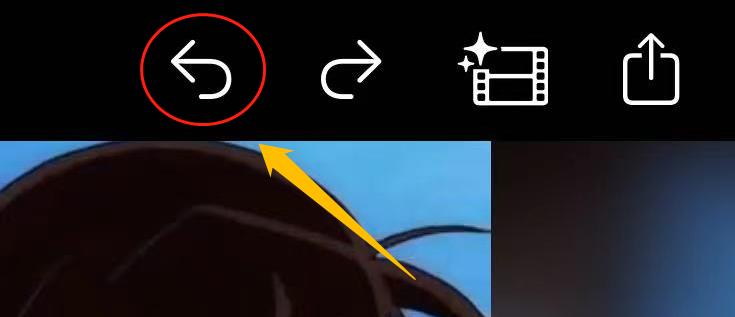
1-қадам: Сұралған кезде «Болдырмау» түймесін түртіңіз
Экранда сұрау пайда болған кезде «Болдырмау» түймесін түртіңіз.
2-қадам: Қажет болса, қайталаңыз
Барлық қажетті әрекеттерді қайтарып болғанша, «Болдырмау» түймесін қайталап түрту арқылы процесті қайталауға болады.
4. Кеңейтілген болдырмау кеңестері мен айлалары
âœ"Болдырмаудың әртүрлі деңгейлері
iMovie қайтарудың бірнеше деңгейлерін ұсынады, бұл жеке әрекетті немесе ретімен бірнеше әрекеттерді болдырмауға мүмкіндік береді. Бұл мүмкіндік әсіресе жобаға енгізілген басқа өзгерістерге әсер етпестен белгілі бір әрекеттер жинағын кері қайтарғыңыз келгенде пайдалы.
✻Бір уақытта бірнеше әрекеттерді болдырмау
Mac компьютерінде бірден бірнеше әрекетті болдырмау үшін «Опция» пернесін басып тұрып, Болдырмау түймесін басыңыз. iPhone телефонында iPhone телефонын шайқаңыз, содан кейін пайда болған «Болдырмау» түймесін басып тұрыңыз. Бұл әрекет бірден бірнеше әрекетті болдырмайды.
✫Болдырмаудан кейін қайталаңыз
Әрекеттен бас тартқаннан кейін, ойыңызды өзгертсеңіз, оны әрқашан қайта жасай аласыз. Mac жүйесінде қайталау үшін «Қайталау» түймесін басыңыз. iPhone телефонында iPhone телефонын шайқағаннан кейін пайда болатын «Қайталау» түймесін түртіңіз.
âœ" Time Machine көмегімен жаппай қайтару
Егер сіз көп өзгертулер енгізген болсаңыз және барлығын қайтарғыңыз келсе, Mac компьютерлерінде кірістірілген сақтық көшірме жасау мүмкіндігін Time Machine пайдалана аласыз. Time Machine жобаның бұрынғы нұсқасына оралуға және сол жерден қайта бастауға мүмкіндік береді. Бұл әдіс жақсы жұмыс істейді, бірақ көп уақытты қажет етеді, сондықтан оны қажет болған жағдайда ғана пайдаланыңыз.
✫Болдырмау үшін iMovie-ның сурет мүмкіндігін пайдаланыңыз
iMovie суреті мүмкіндігі маңызды өңдеулер жасамас бұрын жобаңыздың орындалып жатқан суретін сақтауға мүмкіндік береді. Осылайша, қадамдарды қайтармай-ақ, суретке әрқашан оралуға болады. Ол сіздің жобаңызды қауіпсіз сақтайды және бірнеше әрекеттерді болдырмауға уақытты үнемдейді.
5. iMovie бағдарламасында жоюға қатысты жалпы мәселелер
IMovie бағдарламасында болдырмау проблемалардың үлесімен бірге болуы мүмкін. Пайдаланушылар кездесетін кейбір жалпы мәселелер:
✣Болдырмау мүмкін емес
Әрекетті кері қайтара алмасаңыз, олардың орнына оларды қайтара алатыныңызды көру үшін бұрынғы әрекеттерге оралып көріңіз. Сондай-ақ, қайтару мүмкіндігінің өшірілмегеніне көз жеткізу үшін таңдауларыңызды тексеру керек.
✣Мультимедиа мен параметрлерді жоғалту
Кейбір жағдайларда кері қайтару кескіндер немесе бейнелер сияқты мультимедиа файлдарының немесе түс деңгейін анықтау немесе дыбыс әсерлері сияқты параметрлердің жоғалуына әкелуі мүмкін. Жобаларды жүйелі түрде сақтап, мультимедиа мен параметрлерге әсер етуі мүмкін өзгерістерді қайтармау ұсынылады.
6. Қорытынды
Осымен, құрметті iMovie пайдаланушылары, біз кері қайтару сапарымыздың соңына жеттік. Біз сізбен бөліскен кеңестер сізді бұрыннан істеп қойған сансыз сағаттарды қайта жасаудан құтқарып, өмір бойы бақыттан бас тартуға әкеледі деп үміттенеміз. Есіңізде болсын, үлкен кері күшпен үлкен жауапкершілік келеді. Ендеше, оны ақылмен пайдаланыңыз, достар! Енді Голливудтың қызғанышын тудыратын бейне өңдеу шедеврлерін жасаңыз. Сіз шатастырған кезде (шынымды айтсақ, бәріміз солай істейміз), үрейленбеңіз - жай ғана қайтару түймесін басып, жүлделі фильміңізді жасауға оралыңыз. Бақытты жою!